Как сделать открытки к Пасхе с помощью принтера?
В период карантина людям особенно хочется праздника. Приближается Пасха, хочется донести частичку тепла, независимо от расстояния. Красочные открытки смогут справиться с этой задачей.
Сделать открытки самостоятельно совсем не сложно. Если у вас есть домашний принтер, с этой задачей справится даже ребенок. Чтобы бесплатно скачать, распечатать и подписать открытки, потребуется всего минута. Они отлично смотрятся при печати на карточках, однако можно использовать и обычную офсетную бумагу. Попробуйте распечатать эти открытки на цветной бумаге, чтобы изменить и настроить внешний вид каждой. Конверт для открытки также можно сделать самостоятельно. В большинстве печатающих устройств предусмотрена печать на конвертах. Открытку можно отправить по почте или доставить самостоятельно.
Canva
Много бесплатных вариантов шаблонов на сайте графического редактора Canva. Шаблоны открыток можно отредактировать онлайн, без установки программы. Вы можете скачать на телефон приложение и оформить там: поздравления, имя адресата, личные фотографии или картинки, изменить цвета и оформление. Есть платные шаблоны, однако базы бесплатных вполне достаточно, чтобы выбрать подходящие для вас.
Adobe Spark
Adobe предлагает онлайн-программу для создания открыток с помощью Adobe Spark. Основы немного проще, но менее гибки, чем у Canva, Spark — это быстрый и простой способ превратить ваши фотографии со смартфона в печатные открытки.
Вот как это сделать:
-
Выберите размер и ориентацию. Вы можете выбрать альбомную или портретную ориентацию — в зависимости от того, что лучше всего демонстрирует ваше изображение или сообщение.
-
Выберите тему с готовой графикой, набором цветов и текста, чтобы ваша открытка выглядела профессионально.
-
Добавьте свои изображения и текст.
-
Загрузите открытку. Вы можете поделиться им в социальных сетях, отправить по электронной почте или распечатать.
После редактирования дело за малым. Откройте изображение открытки в графической программе. Выберите тип бумаги в раскрывающемся меню «Тип бумаги», и выберите параметр «Фотография во всю страницу». В меню «Качество» выберите параметр качества, например «600 x 600» (чем выше значения, тем лучше качество). Нажмите кнопку «Печать», когда будете готовы напечатать лицевую сторону открытки.
Подождите несколько секунд, пока чернила полностью высохнут, а затем снова вставьте открытку в лоток для бумаги вверх дном. Повторите, чтобы напечатать обратную сторону открытки.
Радуйте близких оригинальными открытками. Такие приятные мелочи поднимают настроение, несмотря ни на что.